當前位置:首頁 > 幫助中心 > 怎么用大白菜重裝華碩電腦系統?華碩電腦怎么U盤重裝系統
怎么用大白菜重裝華碩電腦系統?華碩電腦怎么U盤重裝系統
怎么用大白菜重裝華碩電腦系統? 重裝系統,是每一個電腦用戶都必須要掌握的技能,因為它可以在緊急的時候維護電腦安全。而在眾多 中,使用U盤啟動盤無疑是其中最方便快捷的方法之一。因為它大部分操作都是中文,不存在語言上的難關。那下面就來學習華碩電腦怎么U盤重裝系統。
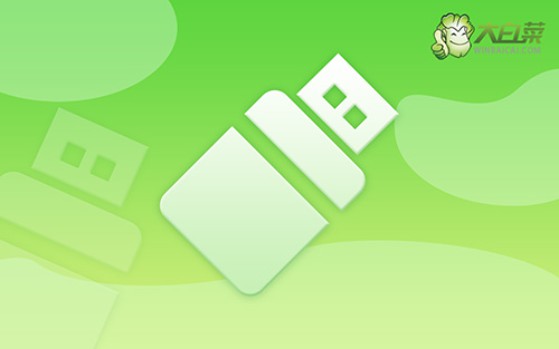
一、系統u盤安裝工具
鏡像版本: Windows 10專業版
工具軟件:大白菜u盤啟動盤制作工具(點擊紅字下載)
二、系統u盤安裝準備
1、大家在U盤啟動盤重裝系統之前,請務必備份所有重要數據。因為硬盤C盤一旦被格式化并寫入新數據,之前的數據將無法恢復。
2、U盤啟動盤的制作是重裝系統的重中之重,請選擇一個可靠的U盤來進行制作,以避免過程中出現問題。
3、制作完成U盤啟動盤后,可以訪問“MSDN我告訴你”網站,下載所需的系統鏡像文件,然后進行安裝。
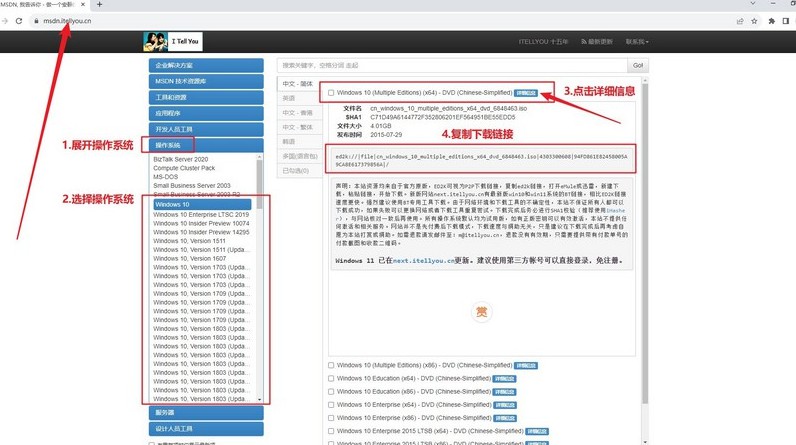
三、系統u盤安裝步驟
第一步:制作大白菜U盤
1、打開瀏覽器,訪問大白菜官網(winbaicai),下載U盤啟動盤制作工具并解壓。
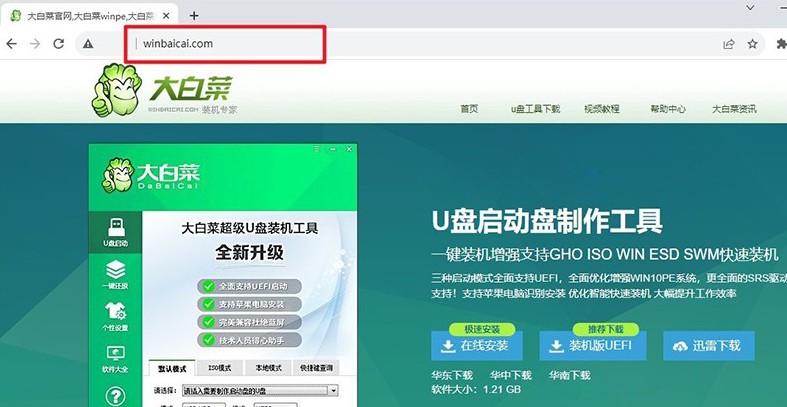
2、將一個8GB容量的U盤插入電腦,打開解壓后的制作工具,默認設置,點擊“一鍵制作成USB啟動盤”。
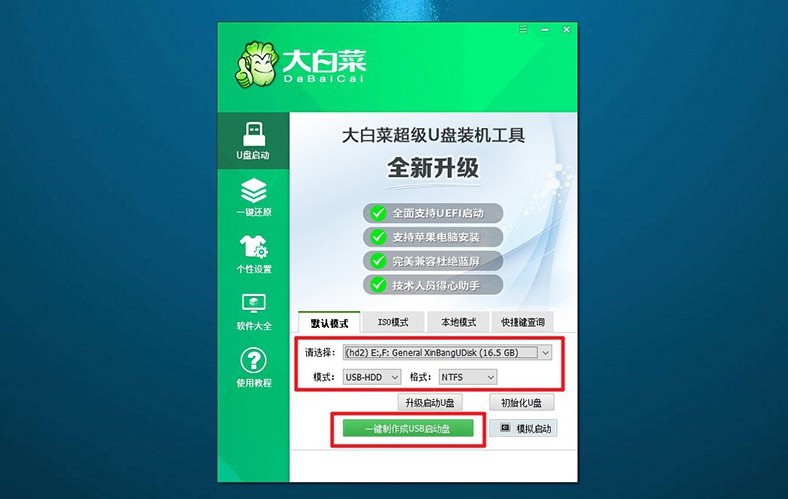
第二步:啟動大白菜U盤
1、在重啟電腦設置u盤啟動之前,要查找并記下對應的u盤啟動快捷鍵。
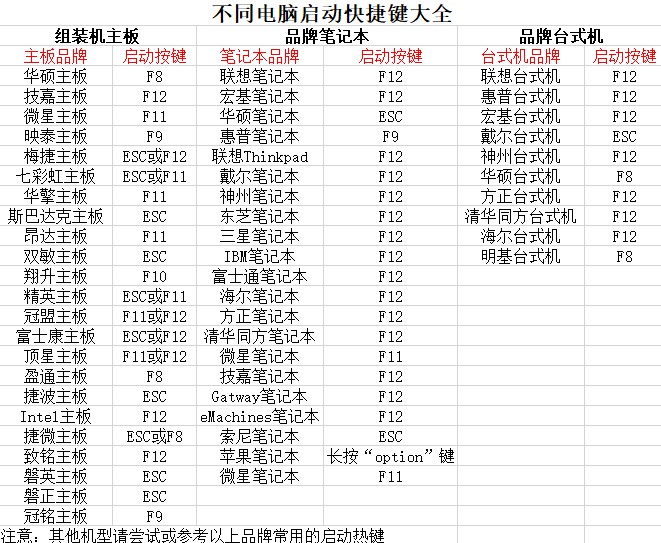
2、接著,重啟電腦,在啟動畫面出現之前,迅速按下U盤啟動的快捷鍵,進入啟動界面。
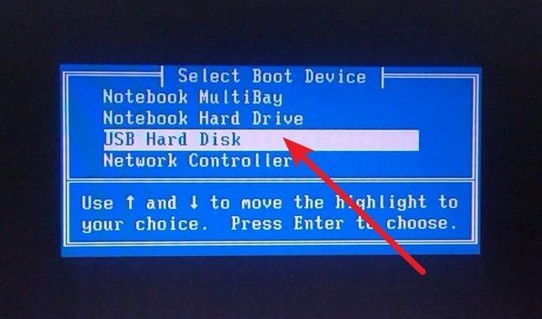
3、在大白菜主菜單中選擇編號【1】,然后按下回車鍵,進入U盤WinPE桌面。
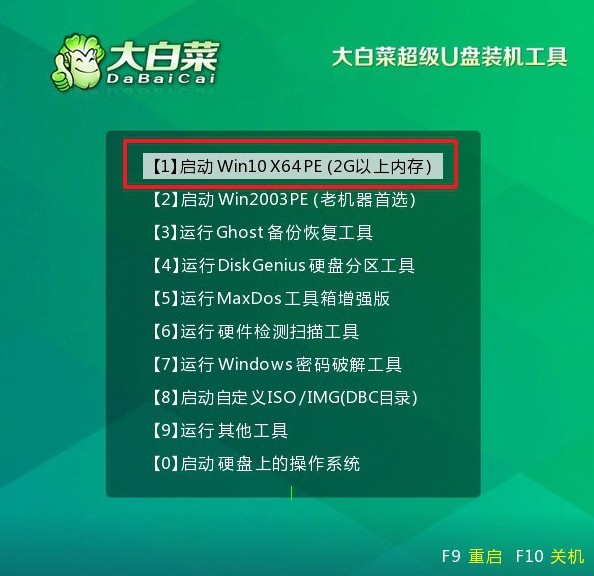
第三步:大白菜u盤裝系統
1、如圖所示,在大白菜U盤WinPE桌面上,啟動“一鍵裝機”軟件,找到系統鏡像,在C盤上進行安裝,然后點擊“執行”。
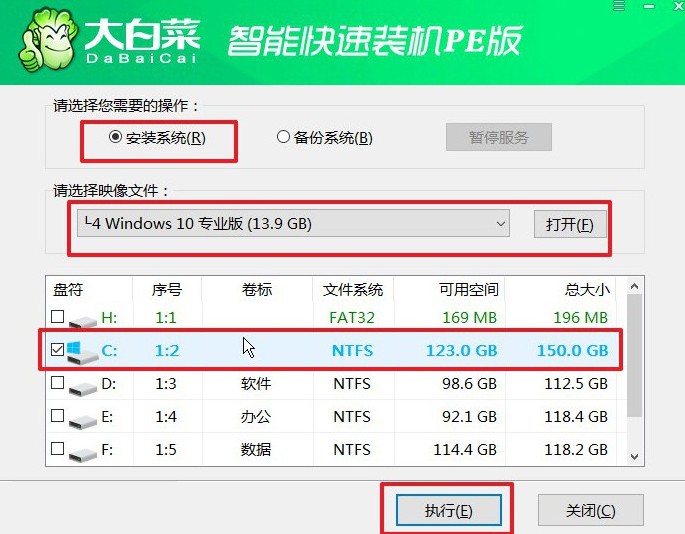
2、在還原設置窗口中,選擇默認選項,點擊“確認”。

3、出現重裝系統進程界面后,確保勾選安裝完成后自動重啟的選項。
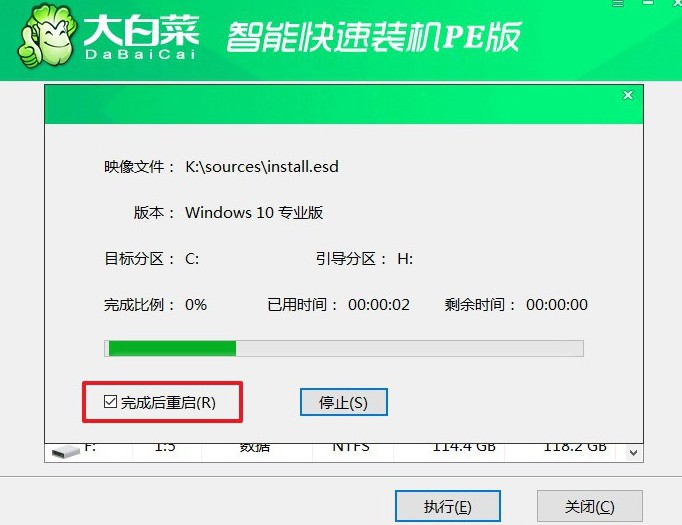
4、最后,大白菜裝機軟件將自動開始安裝Windows系統,無需額外操作。

關于華碩電腦怎么U盤重裝系統的教程,就講解到這里了,希望可以幫助到有需要的朋友們。之后,無論是面對電腦系統崩潰,還是想要體驗新的系統,掌握這個技能,都能讓你快速實現電腦重裝系統的操作。最后,祝你重裝系統順利。

